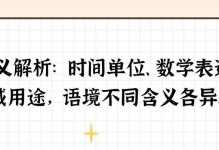随着科技的不断发展,SSD(固态硬盘)已经成为越来越多计算机用户的选择。本文将为大家介绍如何安装普通SSD硬盘,让您轻松提升计算机的性能和速度。
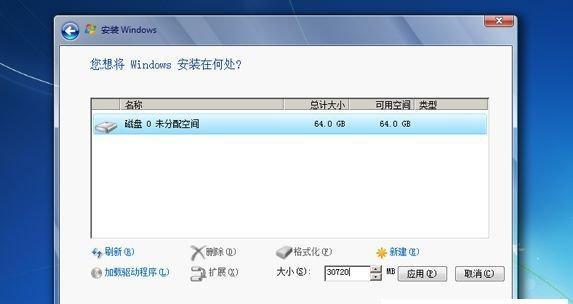
一:检查硬件兼容性
在安装SSD之前,首先需要确保您的计算机硬件兼容SSD。查阅您计算机的主板或者厂商官方网站,确认主板是否支持SATA接口,并且有足够的SATA插槽供SSD连接。
二:购买合适的SSD
根据自己的需求和预算,选择适合的SSD品牌和型号。注意选购合适的存储容量,以满足您的个人或工作需求。

三:备份数据
在安装SSD之前,强烈建议您备份重要的数据。虽然数据丢失的风险较低,但作为一种预防措施,备份数据仍然是非常必要的。
四:准备工具和材料
安装SSD所需的工具非常简单,只需要一个螺丝刀和一些固定螺丝。确保您具备这些工具和材料,并将它们放在手边,以备不时之需。
五:关机并拔掉电源线
在安装SSD之前,务必关机并拔掉计算机的电源线。这是为了避免任何可能导致电击或损坏硬件的情况发生。

六:打开计算机机箱
使用螺丝刀打开计算机机箱的侧板,以便访问计算机内部。请确保轻轻地摘下侧板,避免对其他硬件造成任何损坏。
七:找到合适的位置
在计算机内部,找到一个合适的位置安装SSD。通常,您可以选择一个空闲的硬盘槽位或者使用一个适配器将SSD固定在其他硬盘槽位上。
八:连接SSD
将SSD插入到选择的硬盘槽位上,并用螺丝固定好。使用SATA数据线连接SSD与主板上的SATA插槽,并用电源线将SSD连接到电源供应器上。
九:重新组装计算机
在完成SSD的连接后,重新组装计算机。将侧板安装回计算机机箱,并用螺丝刀固定好。确保所有连接都牢固且安全。
十:开机并检查识别
重新连接电源线后,开机并进入BIOS设置界面。检查SSD是否被正确识别。如果没有被识别,请检查连接是否牢固或者尝试更换SATA插槽。
十一:格式化SSD
如果SSD是全新的,需要对其进行格式化。进入操作系统后,找到磁盘管理工具,格式化SSD并为其分配一个驱动器号。
十二:迁移数据
如果您之前备份了数据,现在可以将其迁移到新的SSD上。使用备份工具或手动复制文件到新的驱动器上,确保数据的完整性和准确性。
十三:设置SSD为启动盘
如果您希望将SSD作为启动盘,进入BIOS设置界面,将SSD设置为首选启动设备。这将确保您的计算机在启动时从SSD加载操作系统。
十四:优化SSD性能
为了获得最佳性能和寿命,您可以进行一些SSD优化。例如,启用TRIM功能、禁用磁盘碎片整理等,这些都可以提升SSD的性能和使用寿命。
十五:
通过本文的指导,您现在应该已经学会了如何安装普通SSD硬盘。不仅能提升计算机的性能,还能提高数据读写速度。请确保您按照正确的步骤进行操作,并在需要时寻求专业帮助。祝您安装成功!